kvm虚拟机安装centos7,KVM虚拟机安装CentOS 7详细教程,从零开始构建虚拟化环境
- 综合资讯
- 2025-03-26 17:56:04
- 2
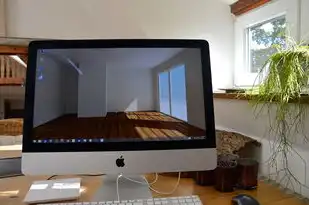
本文为KVM虚拟机安装CentOS 7的详细教程,从零开始构建虚拟化环境,步骤包括环境准备、安装KVM、安装CentOS 7以及配置网络等,通过本教程,您将学会如何搭建...
本文为kvm虚拟机安装CentOS 7的详细教程,从零开始构建虚拟化环境,步骤包括环境准备、安装KVM、安装CentOS 7以及配置网络等,通过本教程,您将学会如何搭建自己的虚拟化环境。
随着虚拟化技术的不断发展,KVM(Kernel-based Virtual Machine)已成为Linux系统中主流的虚拟化解决方案之一,本文将详细讲解如何在KVM虚拟机中安装CentOS 7操作系统,帮助您快速构建自己的虚拟化环境。
准备工作
- 一台物理服务器或虚拟机,安装有Linux操作系统,如CentOS 7;
- 硬盘空间充足,建议至少50GB以上;
- 网络环境正常,确保物理服务器与虚拟机之间可以通信;
- root权限,以便进行系统配置。
安装KVM
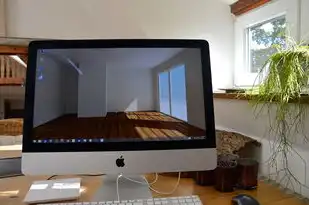
图片来源于网络,如有侵权联系删除
查看CPU是否支持虚拟化技术
在Linux终端中执行以下命令,检查CPU是否支持虚拟化技术:
egrep -c '(vmx|svm)' /proc/cpuinfo如果返回值为1或以上,则表示CPU支持虚拟化技术。
安装KVM模块
使用以下命令安装KVM模块:
yum install qemu-kvm libvirt libvirt-python libguestfs-tools virt-install -y启用并设置KVM服务
使用以下命令启用KVM服务:
systemctl enable libvirtd使用以下命令启动KVM服务:
systemctl start libvirtd配置防火墙
由于KVM服务默认监听在6900端口,因此需要配置防火墙允许该端口:

图片来源于网络,如有侵权联系删除
firewall-cmd --permanent --add-port=6900/tcp
firewall-cmd --reload创建虚拟机
使用virt-install命令创建虚拟机
以下是一个创建CentOS 7虚拟机的示例:
virt-install --name centos7 --ram 2048 --vcpus 2 --disk path=/var/lib/libvirt/images/centos7.img,size=20 --os-type linux --os-variant centos7 --graphics none --console pty,target_type=serial --network bridge=virbr0,model=virtio --cdrom /path/to/CentOS-7-x86_64-DVD.iso--name:虚拟机名称;--ram:分配给虚拟机的内存大小(单位:MB);--vcpus:分配给虚拟机的CPU核心数;--disk:虚拟机硬盘路径及大小(单位:GB);--os-type:操作系统类型(linux);--os-variant:操作系统变体(centos7);--graphics:图形界面类型(none表示无图形界面);--console:控制台类型(pty,target_type=serial表示串行控制台);--network:网络配置(bridge=virbr0,model=virtio表示使用桥接模式,virbr0为桥接名称,virtio为网络设备类型);--cdrom:安装镜像路径。
启动虚拟机
在虚拟机管理界面中找到刚刚创建的虚拟机,点击“启动”按钮。
安装操作系统
进入虚拟机后,按照提示进行CentOS 7操作系统的安装,安装过程中,请注意以下事项:
- 选择合适的分区方案;
- 设置root密码;
- 选择合适的网络配置。
通过以上步骤,您已成功在KVM虚拟机中安装了CentOS 7操作系统,您可以根据自己的需求进行系统配置和软件安装,充分发挥虚拟化技术的优势,希望本文对您有所帮助!
本文由智淘云于2025-03-26发表在智淘云,如有疑问,请联系我们。
本文链接:https://zhitaoyun.cn/1908095.html
本文链接:https://zhitaoyun.cn/1908095.html

发表评论